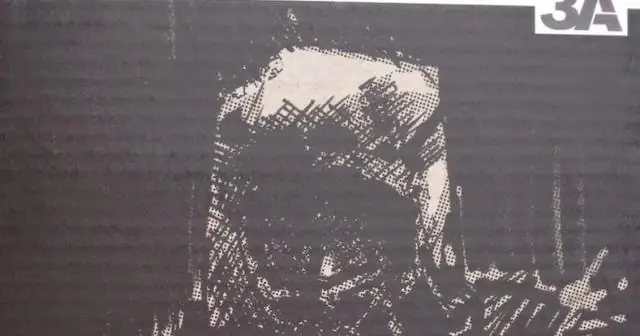
Obsah:
- Autor John Day [email protected].
- Public 2024-01-30 08:25.
- Naposledy změněno 2025-01-23 14:38.
Simple Shoebox Sidekick je snadný způsob, jak začít s budováním vlastního systému Trackmate bez speciálních nástrojů a za méně než 25 USD (plus webovou kameru, pokud ji ještě nemáte). Je dost snadné, aby kdokoli vytvořil (skvělý projekt rodič/dítě) a začal zkoumat vzrušující nové způsoby interakce s vaším počítačem! Trackmate je iniciativa s otevřeným zdrojovým kódem k vytvoření levného, hmatatelného sledovacího systému, který si uděláte sami. Pomocí softwaru Tracker projektu může jakýkoli počítač rozpoznat označené objekty a jejich odpovídající informace o poloze, otočení a barvě, když jsou umístěny na zobrazovací plochu. Pomocí systému, jako je zde zobrazený, můžete sledovat fyzické objekty na povrchu a používat je k ovládat a manipulovat s prostorovými aplikacemi ve vašem počítači. Protože jsou objekty každý jedinečně označeny, lze je snadno mapovat na konkrétní akce, informace nebo vztahy. Další podrobnosti o prostorových aplikacích najdete v projektu LusidOSC.
Krok 1: Shromážděte všechny součásti
Pro tuto verzi budete potřebovat: - botník (nebo fotobox) - rámeček obrázku (zhruba jako horní část botníku) - zrcadlo (o něco menší než botník - později bude umístěno dole) - USB světlo (zkuste získat jasné s mnoha malými světly, pokud je to možné. Toto bylo 6 $ na Amazon.com.) - webová kamera (webové kamery Logitech fungují nejlépe ve Windows. Webová kamera PS3 Eye funguje nejlépe na Macu pomocí ovladače Macam) - nějaký malý blok pro držení rámečku obrázku (používám LEGO, ale skoro všechno malé bude fungovat). také (zobrazeno na druhém obrázku), budete potřebovat: - hot lepicí pistole (k lepení věcí k sobě) - nůžky (volitelně, pokud chcete, můžete dobře vyříznout otvory pro vedení vodičů) - šroubováky (k odstranění zadní části rámu obrazu) - pravítko (pro měření velikosti věcí za pochodu)
Krok 2: Upravte rámeček obrázku
Nyní upravíme rámeček obrázku tak, aby vypadal spíše jako okno. Jednoduše odstraňte zadní část rámu (možná budete muset odšroubovat několik držáků v závislosti na rámu, který používáte) a poté ho za horka přilepte kolem okrajů, aby to vypadalo bytelně.
Krok 3: Přidejte podpůrné bloky
Dále budeme muset přidat podpůrné bloky, abychom přidrželi rámeček obrázku. 1. Změřte tloušťku rámečku obrázku pomocí pravítka. V rámečku vytvořte značky (ve stejné vzdálenosti jako tloušťka rámečku obrázku).3. přidejte horké lepidlo a do každého rohu přilepte blok. Rám obrazu by nyní měl pěkně sedět na horní části bloků. Pokud se zdá, že rám obrazu může propadnout, zkuste použít větší bloky.
Krok 4: Přidejte zrcadlo a webovou kameru
Nyní umístíme zrcátko do spodní části vašeho botníku. Chcete -li zabránit sklouznutí, můžete do zadní části zrcadla přidat trochu horkého lepidla. Dále připravíme webovou kameru. V závislosti na tom, jakou webovou kameru používáte, možná budete chtít odstranit přebytečný plast, aby se vešel do krabice. Většinu webových kamer lze snadno otevřít pomocí šroubováku (v opačném případě můžete vždy vyjmout pilu nebo rozbít věci). Jakmile se zbavíte nepotřebného plastu webové kamery (jako jsou podpěry nebo objemné pouzdro), opatrně jej přilepte na jednu straně krabice tak, aby byl objektiv namířen zhruba na 25% vzdálenosti k okraji (v polovině mezi středem a stranou, na kterou je webová kamera připevněna). Ujistěte se, že jste nalepili kameru dostatečně daleko, aby se rám obrazu stále dobře vešel na vrchol.
Krok 5: Přidejte osvětlení
Dále přidáme osvětlení. Vyřízněte malý otvor na boku krabice (použijte stejnou stranu jako fotoaparát!) Pod kamerou dostatečně velký na světlo. Posuňte světlo. 3. Za horka přilepte světlo na stranu krabice od bot (stejná strana jako webová kamera) tak, aby světlo směřovalo dolů do zrcadla.
Krok 6: Nasaďte si top a vyzkoušejte to
Nakonec umístěte rám obrazu na horní část botníku (měl by pěkně spočívat na dříve nalepených nosných blocích). Změřte šířku a délku okna v rámečku obrázku (to pomůže při kalibraci). Váš Simple Shoebox Sidekick je nyní připraven k použití! Z webového serveru Trackmate si stáhněte Trackmate Tagger (program, který generuje tagy jako PDF pro tisk) a Tracker (program, který zpracovává obrázky z webové kamery, aby našel tagy), vytiskněte některé tagy a vyzkoušejte to! pomoc s nastavením, je k dispozici kompletní návod, jak nastavit software Tracker s podobnou konfigurací: viz Cliffhanger Walkthrough na wiki Trackmate, stejně jako stránku Jak nastavit.
Doporučuje:
PHYS 339 Final Project: Simple Theremin: 3 Steps

PHYS 339 Závěrečný projekt: Simple Theremin: Jako rekreační hudebník a fyzik jsem si vždy myslel, že thereminy jsou nejlepší elektronický nástroj. Jejich zvuk je téměř hypnotický, když je hraje profesionál, a elektronická teorie, která je pro jejich fungování nezbytná, je docela
Tutorial: How to Make a Simple Temperature Sensor by using DS18B20 and Arduino UNO: 3 Steps

Tutorial: How to Make a Simple Temperature Sensor by using DS18B20 and Arduino UNO: Description: This tutorial will show you a few simple steps how how to make temperature sensor automated. Trvá jen několik minut, než se váš projekt stane skutečností. Hodně štěstí ! Digitální teploměr DS18B20 poskytuje 9bitovou až 12bitovou teplotu Celsia
Simple Animatronic With Micro: bit: 9 Steps (with Pictures)
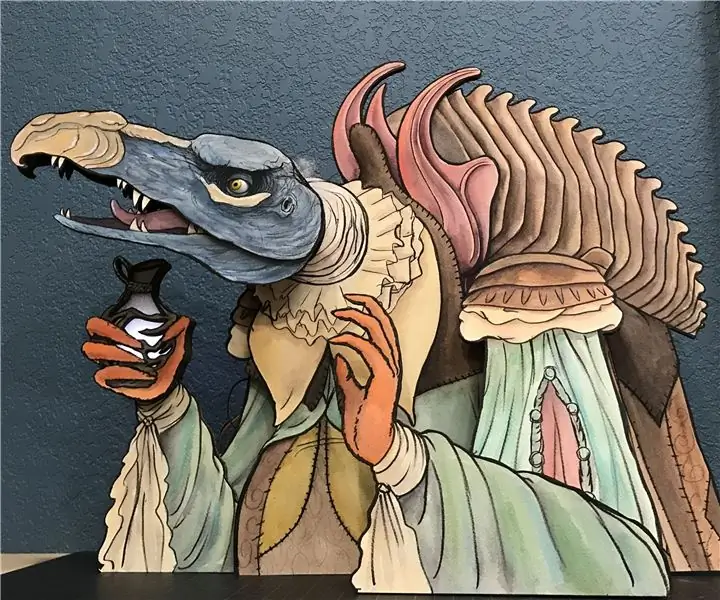
Simple Animatronic With Micro: bit: Welcome to my first Instructable. Budu sdílet, jak jsem vytvořil tuto Skeksis Animatronic. Doufám, že vás provedením celým mým procesem inspiruje k vytvoření vlastního robota, i když to tak nevypadá. Nebudu o tobě moc mluvit
Trackmate :: Classy Hardwood Curio: 5 kroků

Trackmate :: Classy Hardwood Curio: Classy Hardwood Curio je skvělý způsob, jak začít s Trackmate. Tato verze vypadá sofistikovaně, snadno se staví a nevypálí vám díru do kapsy. Trackmate je iniciativa s otevřeným zdrojovým kódem k vytvoření levného, udělej si sám
Trackmate :: Přenosný Plexi Cliffhanger: 4 kroky (s obrázky)

Trackmate :: Přenosný Plexi Cliffhanger: Přenosný Plexi Cliffhanger je jedním z nejjednodušších, nejlevnějších a nejpřenosnějších systémů Trackmate. Lze jej nastavit za méně než 5 minut, stojí méně než 40 USD (plus webová kamera) a snadno se vejde do tašky přes rameno. Trackmate je iniciační zdroj s otevřeným zdrojovým kódem
